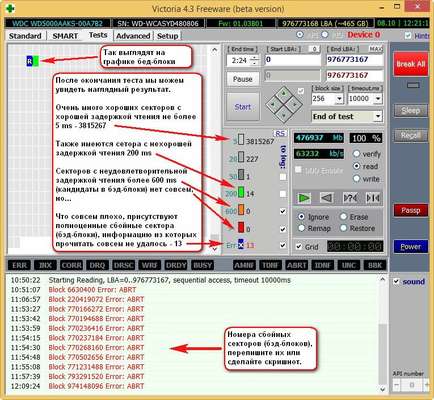
Привіт друзі! Ми продовжуємо розповідати Вам на нашому сайті про кращій програмі по діагностиці і ремонту жорстких дисків під назвою Вікторія, в цій статті ми з Вами створимо завантажувальний флешку з програмою Вікторія і завантажимо з неї наш комп'ютер, потім перевіримо наш жорсткий диск на присутність збійних секторів (бед Блоки) і якщо такі знайдуться (а вони знайдуться), то ми їх виправимо.
Як створити завантажувальну флешку з програмою Victoria, завантажити з неї комп'ютер або ноутбук (якщо вони не завантажуються нормально через збійних секторів) і протестувати поверхню жорсткого диска на бед-блоки. Як позбутися від бед-блоків в DOS (ДОС) режимі.
Уже третю статтю ми працюємо з несправним жорстким диском WDC WD5000AAKS, на ньому є збійні сектора (бед-блоки) і ми хочемо від них позбутися.
У першій статті ми познайомилися з програмою Victoria, у другій статті знайшли 13 бед-блоків на нашому жорсткому диску WDC WD5000AAKS (обсяг 500ГБ) і спробували їх вилікувати прямо в працюючої Windows, але це у нас не вийшло,
але зате вийшло зробити посекторний образ несправного жорсткого диска в програмі DMDE і скопіювати всі дані з "бедастого" вінчестера, потім віддати їх господареві несправного жорсткого диска, а це вдається далеко не завжди.
Дані клієнта врятовані, тепер нам залишилося вилікувати наш жорсткий диск від бед-блоків і повернути його назад в лад, що ми і зробимо в цій статті.
Створення завантажувальної флешки з програмою Victoria програмою WinSetupFromUSB
Переходимо на офіційний сайт програми WinSetupFromUSB.
У головному вікні програми WinSetupFromUSB вибираємо нашу приєднаний флешку.
Ставимо галочку на пункті
Auto format it with FBinst
(Обережно, всі дані на флешці втечуть) і відзначаємо пункт
Щоб завантажити будь-який комп'ютер або ноутбук з флешки містить програму Вікторія потрібно увійти в БІОС і перемкнути режим роботи жорстких дисків з AHCI в IDE. Як це зробити?
Перед нами головне вікно програми Victoria в (ДОС) режимі до якого ми добиралися дві статті. До речі, миша тут не працює.
З'являються все накопичувачі видимі нашою програмою Victoria і нам потрібно вибрати той, з яким ми будемо працювати.
Введіть номер каналу, тобто номер жорсткого диска
При виборі потрібного жорсткого диска Ви не повинні жодним чином помилитися. Наприклад в моєму випадку видно два накопичувача: вінчестер WDC WD5000AAKS-00A7B2, який нам потрібно вилікувати від збійних секторів (бед-блоків) і мій твердотільний накопичувач SSD SPCC SSD162 на якому встановлена моя Windows 8, даний SSD чіпати не будемо.
Жорсткий диск WDC WD5000AAKS-00A7B2 у нас під цифрою. значить тиснемо на клавіатурі і Enter.
Якщо натиснути. з'явиться
нашого жорсткого диска.
Зверніть увагу на те, що Victoria виділила червоним (тривога!) Цифру на значенні Raw, найважливішого для здоров'я жорсткого диска атрибута
Про що говорить атрибут
Reallocated Sector Count
- (remap). Якщо мікропрограма вбудована в жорсткий диск виявить зіпсований сектор (бед-блок), то вона перепризначити цей сектор сектором з резервної доріжки (процес називається remapping). Але резервних секторів на жорсткому диску не нескінченне число і програма нас попереджає виділивши цей показник червоним - скоро бед-блоки переназначать буде нічим, а це може призвести до втрати даних і нам треба готуватися міняти жорсткий диск на новий.
S.M.A.R.T. нашого вінчестера ми тепер знаємо, але цього мало, для повної картини потрібно ще провести повне сканування поверхні жорсткого диска.
Тестування поверхні і виправлення жорсткого диска від бед-блоків в програмі Victoria
Всі настройки сканування задаються за допомогою клавіші. При натисканні F4 виходить ось таке меню.
Друзі, в програмі Вікторія можна налаштувати сканування жорсткого диска на бед-блоки не по всій поверхні жорсткого диска, а в певній галузі (подробиці далі в статті), але це, якщо Ви вже запускали повне сканування і знаєте точні номери збійних секторів.
Зараз пропоную залишити число 0 і тестування жорсткого диска почнеться з самого першого блоку секторів.
Переходимо до наступного параметру сканування. Для вибору потрібного параметра меню використовуємо клавіші зі стрілками «↑ ↓».
- максимально швидкий і точний тест поверхні жорсткого диска від початку до кінця, раджу Вам вибрати його.
Якщо захочете експериментувати, тисніть на "пробіл", потім знову на "пробіл" і вибирайте інший тест, наприклад
- тестування секторів вінчестера не послідовно, а за допомогою генератора випадкових чисел. Друзі, мета будь-якого читання натякнути вбудованого вінчестера про те, що при виявленні бед-блока потрібно зробити
Remap (перепризначення, заміна) виключення з роботи нечитабельною сектора (бед-блока), привласнення його номера LBA іншому фізично здорового сектору з резервної доріжки. У рідкісних випадках це не виходить за допомогою Лінійного читання, а виходить за допомогою Випадкового читання, але знайте, Випадкове читання як і подальше
Довідка до програми Victoria про всяк випадок
Але ми можемо змінити алгоритм тесту поверхні вінчестера на найефективніший -
BB = Advanced REMAP
(Не пере призначену для користувача інформацію ніде, крім самого збійного сектора, але там інфа і так в більшості випадків втрачена). Тиснемо на «Пропуск» і за допомогою стрілок на клавіатурі вибираємо BB = Advanced REMAP, тоді при запуску тесту поверхню жорсткого диска не просто скануватиметься на присутність збійних секторів, але бед-блоки ще й будуть виправлятися.
Якщо порівняти BB = Erase 256 sect з уже розглянутим нами просунутим алгоритмом
BB = Advanced REMAP, то
BB = Advanced REMAP вигідніше тим, що він якщо і стирає інформацію, то тільки в одному збійному секторі.
Для початку виберемо Ignore Bad Blocks і дізнаємося скільки у нас збійних секторів бед-блоків.
Change end of test
Тиснемо Enter на клавіатурі і починається тест вінчестера із заданими нами алгоритмами перевірки поверхні накопичувача з першого сектора (
) Без виправлення поверхні (
Ignore Bad Blocks)
Remap - виправлення збійних секторів
Налаштовуємо програму Victoria так, щоб при наступному скануванні наші бед-блоки виправлялися.
Тиснемо. У першому пункті Start LBA натискаємо "пробіл", ми вже знаємо номера збійних секторів і поставимо цей параметр по іншому. Перше сканування показало, що всі наші бед-блоки починаються з сектора 770 000 000 і закінчуються в самому кінці, тому тиснемо "пробіл" на клавіатурі і вибираємо 770 000 000.
3. «Лінійне читання»
4. Ignore Bad Blocks, тиснемо на пробіл і виставляємо алгоритм BB = Advanced REMAP.
Як бачимо "ремап" вдається і всі наявні збійні сектора бед-блоки виправляються.
Для цього потрібно дивитися SMART жорсткого диска, якщо параметр Reallocated Sector Count залишився колишнім, значить перепризначення не відбулося і Вікторії вдалося зробити примусову запис в нечитаний сектор і потім прочитати інформацію, після цього зіпсований сектор перестав бути бед-блоком і став нормальним.
або "Запис по всій галявині"
Отже, дві основні задачі нами виконано.
По-перше призначені для користувача дані з "бедастого" жорсткого диска скопійовані шляхом створення посекторного образу (читайте попередні статті).
По-друге, збійні сектора (бед-блоки) вилікувані. До речі, зараз призначені для користувача дані з жорсткого диска копіюються нормально і сам вінчестер не зависає.
вибираємо 0, скануємо з самого початку.
4. Недоступний для вибору.
Друзі, тепер можна зробити якісь висновки. Як Ви пам'ятаєте, коли нам з Вами принесли жорсткий диск WDC WD5000AAKS (обсяг 500ГБ), то показник здоров'я S.M.A.R.T. - технологія самоконтролю, самоаналізу нашого жорсткого диска був ось таким.
Застерігають були атрибути
Reallocated Sector Count
(Remap), що позначає число перепризначених секторів.
Зараз ми маємо картину краще.